HL-2150N
常见问题解答与故障排除
联系我们
访问 www.brother.cn
日期: 2008-01-14ID: faq00000461_007
打印电子邮件
如何打印测试页?
您可以使用控制面板按钮或打印机驱动程序来打印测试页.
使用控制面板按钮:
关闭打印机.
确保前盖已经关闭且电源插头已经插好.
打开电源开关时按住“Go” 按钮.按住“Go” 按钮,直到“Toner”,“Drum” 和“Error” 指示灯全部亮起. 松开“Go” 按钮。确保“Toner”, “Drum” 和“Error” 指示灯全部熄灭.
再次按下“Go” 按钮.打印机将打印一张测试页.使用打印机驱动程序:
如果您使用 Windows 打印机驱动程序,请在打印机驱动程序中单击“ 常规” 选项的“ 打印测试页” 按钮.
您的问题未被解答时,是否查看过其它常见问题解答?
转到“常见问题解答与故障排除”部分的首页查看本类别的其它常见问题解答
是否查看过说明书?
转到“说明书”部分
您还需要其他帮助吗?
转到“联系我们”
相关型号HL-2130, HL-2140, HL-2150N, HL-2170W, HL-2240, HL-2240D, HL-2250DN
内容反馈
请在下方提供您的反馈,帮助我们改进支持服务。
步骤 1:本页上的信息对您有帮助吗?
非常有帮助有帮助没有帮助
步骤 2:您是否有其它意见需要添加?
请注意本表格仅用于提供反馈。
提交
错误信息进纸 / 卡纸打印移动设备其它高级功能(管理员用)Linux固件产品设置驱动程序 / 软件网络设置耗材 / 纸张 / 配件清洁规格操作系统支持信息
打印机
固件设置
加强安全性
Brother软件状态信息计算机上的错误信息移动设备上的错误信息灯光指示
卡纸进纸问题
无法打印(通过网络)无法打印(通过 USB / 并行接口)无法打印(通过移动设备)打印质量问题常规打印问题从计算机打印(Windows)从计算机(Macintosh)打印从移动设备打印打印设置 / 管理打印提示
高级网络功能有线网络设置问题有线网络设置网络设置提示
AirPrint (iOS)Android™ 设备相关问题Brother iPrint&Scan / Mobile Connect (Android™)
设备故障
设备安装 / 设置
安装驱动程序 / 软件卸载驱动程序 / 软件驱动程序 / 软件设置驱动程序 / 软件提示
耗材纸张
清洁
产品规格纸张规格
Windows 支持Macintosh 支持